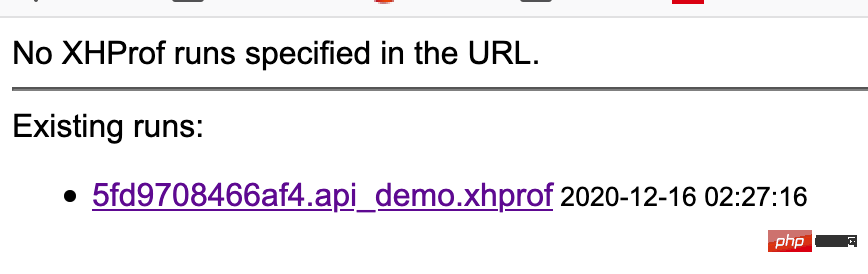一个查看xhprof数据文件的docker镜像
推荐:《PHP视频教程》
xhprof这个工具是一个分析php执行的工具,具体使用方法这里不多说。对于xhprof生成的分析结果包往往需要搭配nginx+graphviz,还需要配置相关文件到指定路径下。但使用windows或者mac时往往不想因为只看一个报告而费力安一个不常用的东西设置还要各种配置,所以一直打算弄个镜像,使用时直接启动然后把数据包拽进去就好。经过断断续续测试终于弄好这里,分享给需要的人:
docker pull 1000172/xhprof_graphviz:v1
下面是使用样例:
- 启动容器端口可以按需指定
docker run --name tn -p 8888:80 -d 1000172/xhprof_graphviz:v1
Salin selepas log masuk - 进入生成xhprof数据包的文件夹将文件复制到docker指定位置打开浏览器输入:localhost:8888/xhprof_html/
[MacBook:var root$] cd xhprof/[MacBook:xhprof root$] ls5fd97077636fb.api_demo.xhprof 5fd9708466af4.api_demo.xhprof //主要是下面这步[MacBook:xhprof root$] docker cp 5fd9708466af4.api_demo.xhprof tn:/usr/share/nginx/data
Salin selepas log masuk
可以看到
点击链接进入
可以看到分析报告,因为镜像内以安装了绘图工具,所以可以直接点击查看分析的流程图。
如果有其他好的分析工具需要打包内嵌欢迎留言,抽空也会测试打进去再分享
Atas ialah kandungan terperinci 一个查看xhprof数据文件的docker镜像. Untuk maklumat lanjut, sila ikut artikel berkaitan lain di laman web China PHP!

Alat AI Hot

Undresser.AI Undress
Apl berkuasa AI untuk mencipta foto bogel yang realistik

AI Clothes Remover
Alat AI dalam talian untuk mengeluarkan pakaian daripada foto.

Undress AI Tool
Gambar buka pakaian secara percuma

Clothoff.io
Penyingkiran pakaian AI

AI Hentai Generator
Menjana ai hentai secara percuma.

Artikel Panas

Alat panas

Notepad++7.3.1
Editor kod yang mudah digunakan dan percuma

SublimeText3 versi Cina
Versi Cina, sangat mudah digunakan

Hantar Studio 13.0.1
Persekitaran pembangunan bersepadu PHP yang berkuasa

Dreamweaver CS6
Alat pembangunan web visual

SublimeText3 versi Mac
Perisian penyuntingan kod peringkat Tuhan (SublimeText3)

Topik panas
 1382
1382
 52
52
 Cara Membaca Versi Docker
Apr 15, 2025 am 11:51 AM
Cara Membaca Versi Docker
Apr 15, 2025 am 11:51 AM
Untuk mendapatkan versi Docker, anda boleh melakukan langkah -langkah berikut: Jalankan arahan Docker "Docker -version" untuk melihat versi klien dan pelayan. Untuk MAC atau Windows, anda juga boleh melihat maklumat versi melalui tab versi Docktop GUI atau menu desktop Docker.
 Cara menggunakan desktop docker
Apr 15, 2025 am 11:45 AM
Cara menggunakan desktop docker
Apr 15, 2025 am 11:45 AM
Bagaimana cara menggunakan desktop Docker? Docktop Docktop adalah alat untuk menjalankan bekas Docker pada mesin tempatan. Langkah -langkah untuk digunakan termasuk: 1. Pasang desktop Docker; 2. Mulakan desktop Docker; 3. Buat imej Docker (menggunakan Dockerfile); 4. Membina imej Docker (menggunakan Docker Build); 5. Jalankan bekas Docker (menggunakan Docker Run).
 Cara membuat cermin di Docker
Apr 15, 2025 am 11:27 AM
Cara membuat cermin di Docker
Apr 15, 2025 am 11:27 AM
Langkah -langkah untuk membuat imej Docker: Tulis Dockerfile yang mengandungi arahan membina. Bina imej di terminal, menggunakan arahan membina Docker. Tag imej dan tetapkan nama dan tag menggunakan arahan tag docker.
 Cara Mengubah Sumber Imej Docker di China
Apr 15, 2025 am 11:30 AM
Cara Mengubah Sumber Imej Docker di China
Apr 15, 2025 am 11:30 AM
Anda boleh beralih ke sumber cermin domestik. Langkah -langkah adalah seperti berikut: 1. Edit fail konfigurasi /etc/docker/daemon.json dan tambahkan alamat sumber cermin; 2. Selepas menyimpan dan keluar, mulakan semula perkhidmatan Docker Sudo SystemCtl Docker untuk meningkatkan kelajuan muat turun dan kestabilan imej.
 Cara Melihat Log dari Docker
Apr 15, 2025 pm 12:24 PM
Cara Melihat Log dari Docker
Apr 15, 2025 pm 12:24 PM
Kaedah untuk melihat log Docker termasuk: Menggunakan arahan Log Docker, contohnya: Log Docker Container_Name Gunakan arahan docker exec untuk menjalankan /bin /sh dan lihat fail log, contohnya: docker exec -it container_name /bin /sh; Cat /var/log/container_name.log Gunakan arahan log docker-compose compose, contohnya: docker-compose -f docker-com
 Cara memeriksa nama bekas Docker
Apr 15, 2025 pm 12:21 PM
Cara memeriksa nama bekas Docker
Apr 15, 2025 pm 12:21 PM
Anda boleh menanyakan nama kontena Docker dengan mengikuti langkah -langkah: Senaraikan semua bekas (Docker PS). Tapis senarai kontena (menggunakan arahan grep). Mendapat nama kontena (terletak di lajur "Nama").
 Cara Membina Repositori Swasta oleh Docker
Apr 15, 2025 am 11:06 AM
Cara Membina Repositori Swasta oleh Docker
Apr 15, 2025 am 11:06 AM
Anda boleh membina repositori peribadi Docker untuk menyimpan dan menguruskan imej kontena dengan selamat, memberikan kawalan dan keselamatan yang ketat. Langkah -langkah termasuk: mewujudkan repositori, memberikan akses, mengerahkan repositori, menolak imej, dan menarik imej. Kelebihan termasuk keselamatan, kawalan versi, mengurangkan trafik rangkaian dan penyesuaian.
 Cara mengemas kini imej Docker
Apr 15, 2025 pm 12:03 PM
Cara mengemas kini imej Docker
Apr 15, 2025 pm 12:03 PM
Langkah -langkah untuk mengemas kini imej Docker adalah seperti berikut: Tarik tag imej terkini imej baru memadam imej lama untuk tag tertentu (pilihan) mulakan semula bekas (jika diperlukan)